Premiers pas avec Elastic sur Google Cloud.
Avec Elastic sur Google Cloud, bénéficiez de toute la puissance des solutions Elastic Enterprise Search, Elastic Observability, Elastic Security et de la Suite Elastic : effectuez des recherches sur votre environnement avec rapidité et facilité, analysez des données pour en dégager des informations exploitables et protégez vos investissements technologiques. Avec Elastic Cloud, c'est vous qui choisissez comment effectuer votre déploiement : sous forme de service géré ou avec les outils d'orchestration dont vous vous servez dans votre environnement Google Cloud.
Dans cet article, nous allons étudier la marche à suivre pour bien démarrer sur Google Cloud. Cette courte vidéo vous en présente les différentes étapes :
Le point de départ : Google Cloud Marketplace
Pour commencer, rien de plus simple : accédez à notre page sur Google Cloud Marketplace. De là, vous pouvez vous connecter à l'aide de votre compte Google Cloud existant, ce qui permettra une facturation intégrée.
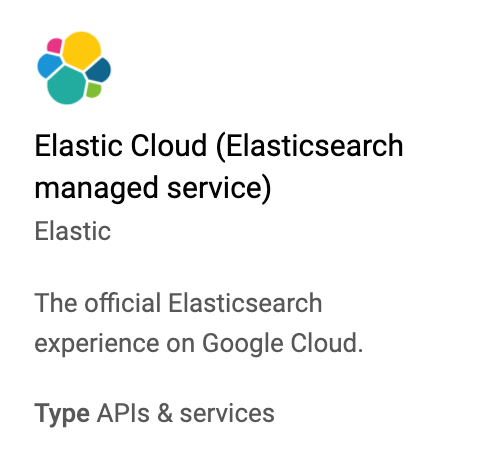
Vous pouvez également accéder à notre page en sélectionnant "Elasticsearch Service" dans le volet de navigation latéral de votre console Google Cloud, sous Partner Solutions.
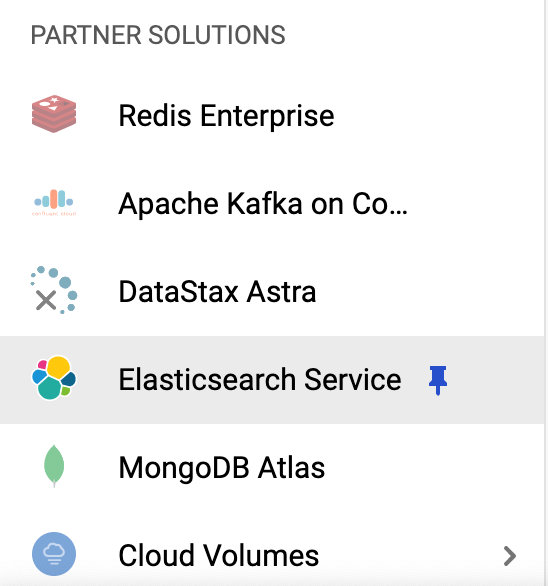
Sur la page Elastic Cloud (le service géré d'Elasticsearch) de Google Cloud Marketplace, cliquez sur Purchase (Acheter). Une boîte de dialogue s'affiche et vous invite à choisir un projet, si cela n'a pas déjà été fait.
Parcourez ensuite les détails du plan, y compris l'ensemble des fonctionnalités exclusives disponibles. Une calculatrice de tarification vous donnera une idée des différents coûts dont vous devrez vous acquitter selon les fonctionnalités et le plan d'abonnement sélectionnés.
Sélectionnez un compte de facturation, puis validez les modalités sélectionnées pour continuer.
Après avoir tout vérifié et validé, cliquez sur Subscribe (S'abonner).
Remarque : Un niveau d'abonnement sera automatiquement attribué à votre nouveau compte. Néanmoins, vous pouvez facilement le modifier à tout moment.
Lorsque la boîte de dialogue concernant la demande de commande s'affiche, cliquez sur Go to Marketplace (Accéder à Marketplace).
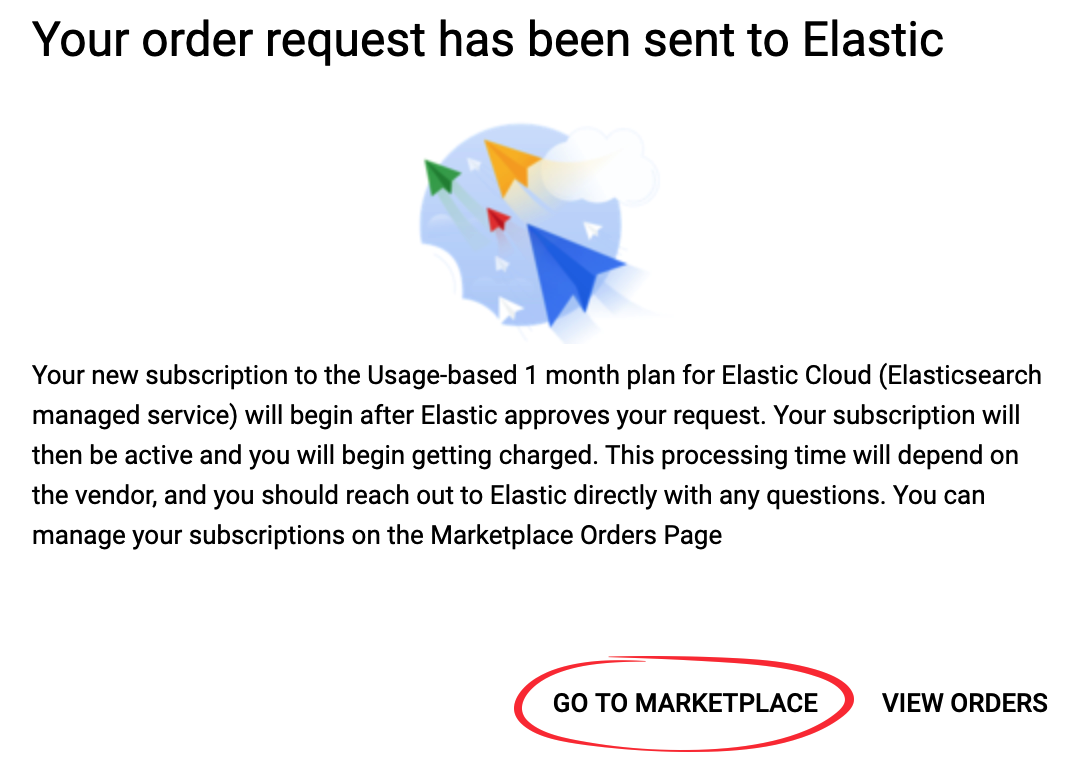
De retour sur la page Elastic Cloud, cliquez sur Enable (Activer).
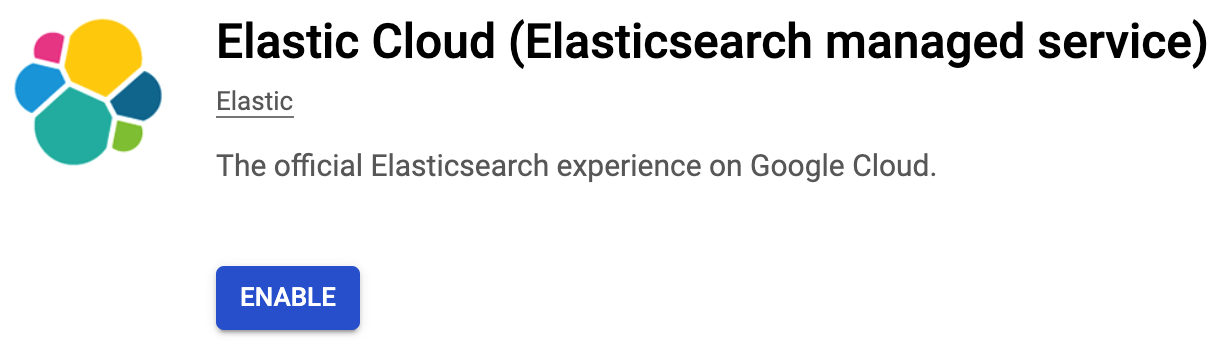
Vous serez alors redirigé vers la page de présentation d'Elasticsearch Service sur Elastic Cloud, sur laquelle vous trouverez toutes les informations relatives à l'utilisation et à la facturation.
Cliquez sur Manage via Elastic (Gérer via Elastic). Vous pourrez vous connecter avec un nouveau compte.
Attention : il n'est pas possible d'utiliser une même adresse e-mail pour deux projets différents. Chaque compte Elastic Cloud est associé de manière exclusive à un projet spécifique. Si vous souhaitez utiliser Elastic Cloud pour un projet différent, vous devez vous connecter avec une adresse e-mail différente pour pouvoir bénéficier de la facturation intégrée.
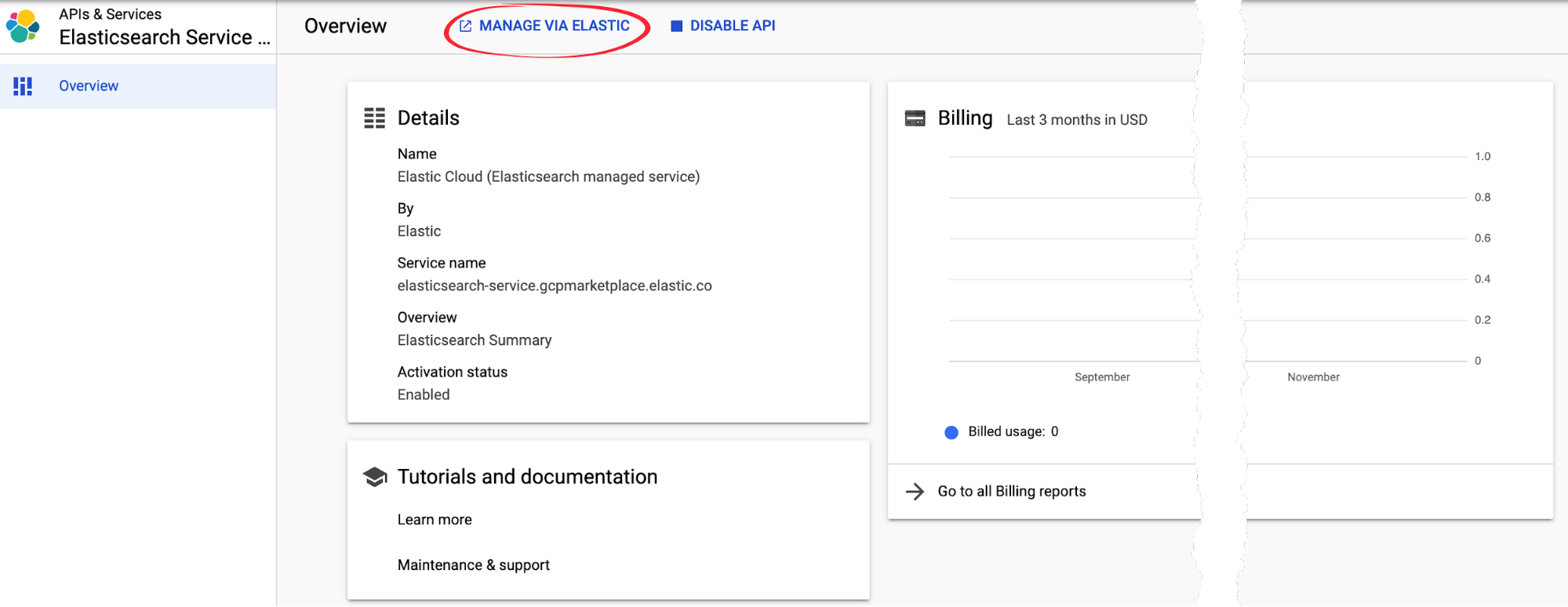
Ensuite, cliquez sur Manage (Gérer) pour afficher les informations concernant la facturation en fonction de l'utilisation, ou sur Manage on Provider (Gérer avec le fournisseur) pour accéder à la console Elastic Cloud.
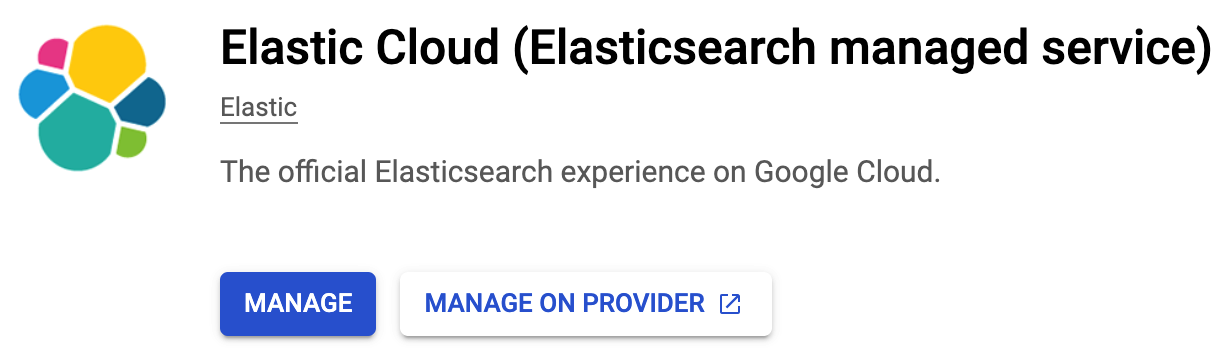
L'heure est venue maintenant de nous connecter et de cliquer sur Create Deployment (Créer un déploiement). C'est parti !
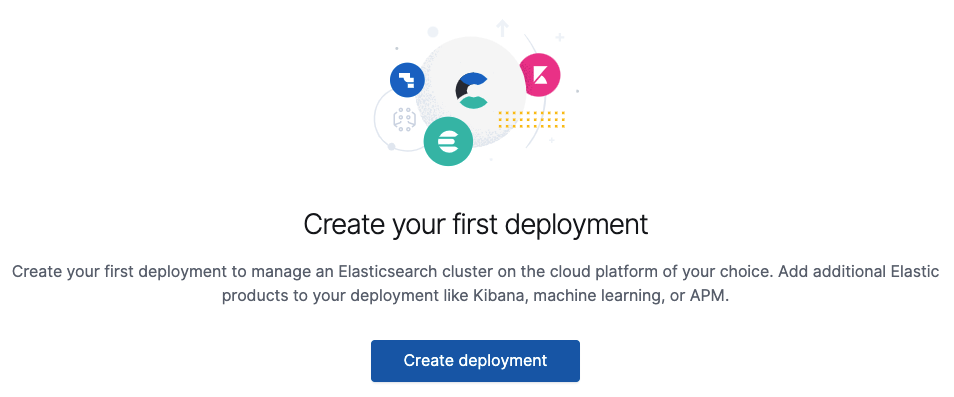
Options de déploiement
Parmi les solutions préconfigurées, choisissez celle qui convient le mieux à vos besoins. Pour en savoir plus sur les options qui s'offrent à vous, lisez l'article sur la création d'un déploiement. Pour vous aider à prendre votre décision, nous allons vous présenter chacune des options.
- Elastic Observability : unifiez les logs, les indicateurs, les traces, et bien d'autres éléments de votre écosystème dans une suite scalable, ouverte et conçue pour être rapide. Monitorez, recherchez et analysez l'ensemble de vos données opérationnelles dans une interface utilisateur enrichie et, de là, résolvez rapidement les problèmes rencontrés et offrez des expériences numériques exceptionnelles.
- Elastic Enterprise Search : recherchez tout, partout. Elastic App Search fournit tous les outils dont vous avez besoin pour concevoir et déployer des expériences de recherche puissantes pour vos sites web et vos applications mobiles. Elastic Workplace Search propose à vos équipes une expérience de recherche unifiée sur l'ensemble de leurs outils de collaboration, de productivité et de stockage. Le but : que vos équipes trouvent les informations dont elles ont besoin, peu importe leur emplacement.
- Elastic Security : une cybersécurité efficace nécessite des données à grande échelle. C'est là qu'Elastic Security intervient. Les équipes de sécurité s'appuient sur cette solution gratuite et ouverte pour le SIEM, la sécurité aux points de terminaison, la recherche de menaces, le monitoring du cloud et bien plus encore. Et pour que chaque analyste puisse réussir, une interface utilisateur intuitive et un vaste écosystème accompagnent cette solution.
- La Suite Elastic : choisissez cette option si vous souhaitez accomplir quelque chose d'unique ou si aucune autre solution préconfigurée ne convient. Faites votre choix parmi différents modèles de profil matériel, comme une architecture hot-warm, qui permet de se lancer rapidement et offre une grande flexibilité.
Dans le scénario suivant, nous allons sélectionner Elastic Observability, une solution polyvalente qui offre une flexibilité suffisante pour prendre en charge la plupart des cas d'utilisation.

Paramètres de déploiement
Maintenant que vous avez choisi la solution Elastic Observability, vous devez confirmer le fournisseur cloud, la région et la version.
Étant donné que votre point de départ était Google Cloud Marketplace, Google Cloud est sélectionné par défaut en tant que fournisseur.
Si vous souhaitez le modifier, cliquez simplement sur Expand (Développer).

Versions de la Suite Elastic
La version la plus récente sera systématiquement sélectionnée, afin que vous puissiez tirer pleinement profit des dernières fonctionnalités et mises à jour de sécurité. Et si vous avez besoin de déployer une version compatible avec des environnements existants, par exemple, un clic ou deux suffisent pour effectuer la modification.
Une fois le déploiement effectué, les mises à niveau sont aussi simples à exécuter. Vous pouvez donc facilement profiter des fonctionnalités plus récentes, ainsi que des derniers correctifs de sécurité, dès le jour de leur publication. Vous devriez recevoir une notification par e-mail dès qu'une nouvelle version est disponible.
Les mises à niveau sont conçues pour s'exécuter de façon automatique tout en atténuant les indisponibilités imprévues. Vérifiez et validez les changements apportés par une mise à niveau en consultant notre guide de référence sur les changements.
Pour en savoir plus sur la mise à niveau vers une nouvelle version de la Suite Elastic sur notre service géré, découvrez comment mettre à niveau une version.
Paramètres de déploiement complets
Si vous le souhaitez, vous pouvez attribuer un nom unique au déploiement. Cliquez ensuite sur Create deployment (Créer un déploiement). Et voilà !
À ce stade, il est inutile de personnaliser un déploiement. Vous verrez cela en temps voulu. N'hésitez pas néanmoins à consulter les différentes options qui s'offrent à vous, tels que l'activation du Machine Learning. Mais, comme nous l'avons déjà dit, l'application de telles options n'est pas nécessaire pour l'instant. Les options par défaut sont largement suffisantes pour démarrer avec Elasticsearch et Kibana.

Lancement de Kibana
Lors de la création du déploiement, vous recevrez un mot de passe utilisateur elastic que vous devrez conserver bien précieusement (et en toute sécurité, bien sûr !). Toutefois, si vous l'oubliez par la suite, pas de souci. Il vous suffira de le réinitialiser.
Cliquez sur Open Kibana (Ouvrir Kibana).
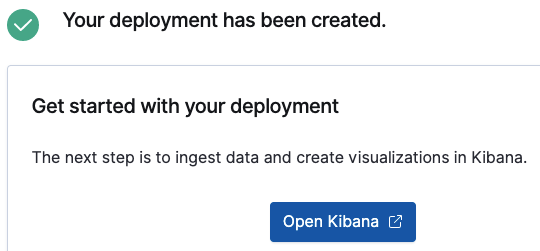
Lorsque vous lancez Kibana depuis la console Elastic Cloud, vous êtes connecté en tant qu'utilisateur ayant créé le déploiement. Cependant, d'autres utilisateurs souhaiteront peut-être utiliser le lien Copy endpoint (Copier le point de terminaison) de Kibana fourni dans la console une fois celle-ci configurée.

Par exemple, un utilisateur final peut se voir confier la tâche d'exécuter des rapports. Une fois cet utilisateur créé dans la console, il devra cliquer sur le lien, puis sur Log in with Elasticsearch (Se connecter avec Elasticsearch).

En tant qu'administrateur, vous pouvez aussi utiliser ce lien en choisissant Log in with Elastic Cloud (Se connecter avec Elastic Cloud) et en entrant les mêmes informations d'identification que celles dont vous vous êtes servies pour vous connecter à la console Elastic Cloud lors de la création du déploiement. Vous bénéficierez ainsi des privilèges d'administration les plus élevés.
Ingestion d'un échantillon de données
Impatient d'étudier des données réelles dans Kibana ? Elastic fournit un échantillon de données que vous pouvez ajouter. Rien de mieux pour se familiariser avec la visualisation de données réelles sans passer trop de temps à configurer l'ingestion de données.
| Conseil : regardez notre webinar Premiers pas avec Kibana pour en savoir plus sur Kibana, votre passerelle vers la Suite Elastic. Vous pouvez aussi suivre une formation gratuite sur les notions de base de Kibana ! |
À compter de la version 7.10, lorsque vous vous connectez à Kibana pour la première fois, vous accédez à la page d'aperçu d'Elastic Observability. C'est tout à fait normal : c'est la solution dont nous nous servons à titre d'exemple.

Pour vous aider encore plus à bien démarrer, vous trouverez plein de liens utiles dans la section Ressources. Jetez-y un œil !

À partir de la page d'Observability, cliquez sur Add data (Ajouter des données).

Cliquez ensuite sur Sample data (Échantillon de données).

Quel que soit l'échantillon de données que vous choisissez, cliquez simplement sur Add data (Ajouter des données) et attendez que les données soient chargées. Ensuite, cliquez sur View data (Afficher les données), puis sélectionnez Dashboard (Tableau de bord) pour voir la puissance de Kibana en action.

Paramètres personnalisables
Les solutions préconfigurées et les modèles de déploiement vous aident à être opérationnel rapidement. Vous n'avez pas à vous préoccuper du dimensionnement du cluster, et vous avez la possibilité de personnaliser les déploiements à tout moment. Vous pouvez, par exemple, augmenter la mémoire, ce qui entraîne un ajustement automatique de la capacité et des performances. Vous pouvez également modifier le niveau de tolérance aux fautes et ajouter des fonctionnalités comme le Machine Learning.
Pour en savoir plus sur la personnalisation de votre déploiement, c'est par ici.
Premiers pas avec Elastic sur Google Cloud
Nous espérons que cet article vous a été utile pour faire vos premiers pas avec Elastic sur Google Cloud via Google Cloud Marketplace. Pour en savoir plus sur les avantages d'Elastic sur Google Cloud, et notamment sur la facturation transparente via Marketplace, cliquez ici.
Des questions ? Des commentaires ? Merci de nous écrire à l'adresse elasticsearchongcp@elastic.co.